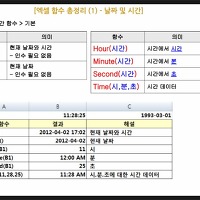파일을 인터넷 상에 올려놓고 언재,어디서나 인터넷만 된다면, 올려놓은 파일을 내 하드에 보관된 것처럼
활용 할수 있다면 참으로 편리하고 좋겠죠?
저는 업무상 이곳 저곳을 많이 돌아 다니다 보니 일일이 USB에 담고 다니기도 참으로 번거롭고 불편한 점이
한두 가지가 아니었습니다.
더욱 불편한것은 작업한것을 분실 했을때 다시 원본에서 다시 작업하는것...ㅠㅠ
그래서 웹 하드를 이용하게 되었습니다.
무료도 많이 있고 유료도 많이 있습니다만 오늘은 25GB란 저장 공간을 재공하는 아주 매력적인 SkyDrive에 대한
포스팅을 하고자 합니다.
물론 무료 입니다.속도 면에서 약간 뒤지지만 이곳 교포님들도 아시다시피 이곳 인터넷 사정을 감안하면
그리 차이도 없을것 같습니다.
활용 할수 있다면 참으로 편리하고 좋겠죠?
저는 업무상 이곳 저곳을 많이 돌아 다니다 보니 일일이 USB에 담고 다니기도 참으로 번거롭고 불편한 점이
한두 가지가 아니었습니다.
더욱 불편한것은 작업한것을 분실 했을때 다시 원본에서 다시 작업하는것...ㅠㅠ
그래서 웹 하드를 이용하게 되었습니다.
무료도 많이 있고 유료도 많이 있습니다만 오늘은 25GB란 저장 공간을 재공하는 아주 매력적인 SkyDrive에 대한
포스팅을 하고자 합니다.
물론 무료 입니다.속도 면에서 약간 뒤지지만 이곳 교포님들도 아시다시피 이곳 인터넷 사정을 감안하면
그리 차이도 없을것 같습니다.
먼저 이곳에 들어 가셨서 계정을 생성 해야 되겠죠? 계정 신청 클릭 합니다.


메일 주소는 기존의 사용하시는 멜주소 또는 새로 생성 하셔도 됩니다.
로그인시 필요 하니 기억 하시구요^^
로그인시 필요 하니 기억 하시구요^^

보이시죠? 25GB...(그림이 잘 보이지 않을 때는 그림을 클릭 하세요)
메뉴에는 폴더 만들기 파일 추가 등이 있습니다.
메뉴에는 폴더 만들기 파일 추가 등이 있습니다.

파일 추가를 바로 누르시면 위와 같이 목록을 저장할 폴더를 지정 할수 있죠.
설명은 폴더 만들기로 계속 합니다.
설명은 폴더 만들기로 계속 합니다.

그럼 먼저 폴더를 하나 만들어 볼까요?
위 이미지 처럼 폴더 이름을 써주시고 다음 누르세요.
위 이미지 처럼 폴더 이름을 써주시고 다음 누르세요.

그리고 만든 파일을 떠블 클릭 하면 위와 같이 뜹니다.
처음 만들었으니 당연히 비어 있죠.
위에서 공개,비공개를 선택 할수있고 설정은 비공개로 되어 있습니다.
처음 만들었으니 당연히 비어 있죠.
위에서 공개,비공개를 선택 할수있고 설정은 비공개로 되어 있습니다.

위 이미지에서 아래 부분을 보면 파일당 50MB로 제한 된다고 하고 그외 내용도 꼭 읽어 보세요^^
다 읽으 셨으면 올리고자 하는 파일을 마우스로 끌어서 올리시든지 아니면 컴퓨터에서 선택 누르시고
지정해 주셔도 됩니다.
다 읽으 셨으면 올리고자 하는 파일을 마우스로 끌어서 올리시든지 아니면 컴퓨터에서 선택 누르시고
지정해 주셔도 됩니다.

저는 이미지 파일 하나를 올려 봤습니다.
이재 우리가 많이 사용하는 오피스를 한번 웹상에서 활용해 볼까요?
위 이미지에서 우측 상단에 보면 daniel▶Office...이 있는데 여기서 오피스를 클릭 하세요.
그럼 아래 와 깉은 창이 열립니다.
이재 우리가 많이 사용하는 오피스를 한번 웹상에서 활용해 볼까요?
위 이미지에서 우측 상단에 보면 daniel▶Office...이 있는데 여기서 오피스를 클릭 하세요.
그럼 아래 와 깉은 창이 열립니다.

사용하는 컴퓨터에 지금 현재 오피스가 설치 되지 않았어도
이곳에서 서류를 새로 만들수도 수정 할수도 있습니다.
만약 오피스 2010이 설치되어 있는 컴퓨터라면 활용이 더욱 편리 합니다.
이곳에서 서류를 새로 만들수도 수정 할수도 있습니다.
만약 오피스 2010이 설치되어 있는 컴퓨터라면 활용이 더욱 편리 합니다.

Exel을 한번 눌러 보니 위의 창이 뜨는군요.
문서 이름 바꾸고 저장.
문서 이름 바꾸고 저장.

상단 이미지와 같이 액샐창이 뜹니다.
여기에서 로그인 도우미는 꼭 설치 하세요.
나중에 스카이 드라이브를 접속하지 않아도 오피스에서 바로 불러올때 필요 합니다.
그리고 문서를 모두 작성 하셨다면 우측 상단 파일 - 저장 누르시고 Exel에서 열기를 클릭 해보세요.
아래와 같은 경고창이 뜨는데 무시하고 확인.
여기에서 로그인 도우미는 꼭 설치 하세요.
나중에 스카이 드라이브를 접속하지 않아도 오피스에서 바로 불러올때 필요 합니다.
그리고 문서를 모두 작성 하셨다면 우측 상단 파일 - 저장 누르시고 Exel에서 열기를 클릭 해보세요.
아래와 같은 경고창이 뜨는데 무시하고 확인.


전에 등록 당시 사용한 메일 주소와 비번을 입력 하시고 확인.

다시 상단에 경고문구가 뜨고 옆에는 편집 사용 단추가 있습니다.
누르면 문구가 없어지고 정상적으로 액샐 을 실행 할수 있습니다.
수정후 저장을 누르면 컴퓨터에 저장 되는것이 아니라 스카이 드라이브에 저장이 됩니다.
컴퓨터에 저장 하고 싶다면 파일-다른 이름으로 저장에서 경로 정해주면 되겠지요?
누르면 문구가 없어지고 정상적으로 액샐 을 실행 할수 있습니다.
수정후 저장을 누르면 컴퓨터에 저장 되는것이 아니라 스카이 드라이브에 저장이 됩니다.
컴퓨터에 저장 하고 싶다면 파일-다른 이름으로 저장에서 경로 정해주면 되겠지요?
자~ 그럼 이재는 오피스에서 바로 스카이 드라이브로 연결 한번 해 볼까요.
먼저 웹 하드에 보관된 파일이 워드인지 액샐인지 아님 파워 포인트인지에따라 해당 프로그램을 실행 시키세요.
저는 방금한 액샐을 기준으로 설명 하겠습니다.
오피스는 2010 기준 입니다.
2007도 많이 쓰고 계신데 몇일내로 이곳에 추가로 설명 토록 하겠습니다.
(현재 모두 2010으로 설치한 관계로...)
먼저 웹 하드에 보관된 파일이 워드인지 액샐인지 아님 파워 포인트인지에따라 해당 프로그램을 실행 시키세요.
저는 방금한 액샐을 기준으로 설명 하겠습니다.
오피스는 2010 기준 입니다.
2007도 많이 쓰고 계신데 몇일내로 이곳에 추가로 설명 토록 하겠습니다.
(현재 모두 2010으로 설치한 관계로...)

파일-최근 사용한 항목 보시면 옆 창에 열어본 문서와 위치가 나열 되어 있군요.
이곳에서 1번과 같이 위치를 고정 시켜 주세요.
고정 시키지 않으면 목록이 많을때 지워줘야 되는데 고정되지 않은 통합 문서 지우기가 편하고 또 웹 하드에서
직접 가져올때 또다시 사이트에 들어가서 가져 와야 되는 번거 로움이 생깁니다.
고정은 원 안에 있는압정 모양을 한번 클릭 해주면 모양이 바뀝니다.
위 이미지에서 원안에 있는 모양이 고정 되어 있는 것입니다.
그리고 최근 통합 문서에서도 자주 사용하는 문서는 고정 시켜주는게 편리 하겠죠?
항목을 지우는 방법은 항목에 마우스 오른쪽 클릭하면 메뉴가 나타 납니다.
이곳에서 1번과 같이 위치를 고정 시켜 주세요.
고정 시키지 않으면 목록이 많을때 지워줘야 되는데 고정되지 않은 통합 문서 지우기가 편하고 또 웹 하드에서
직접 가져올때 또다시 사이트에 들어가서 가져 와야 되는 번거 로움이 생깁니다.
고정은 원 안에 있는압정 모양을 한번 클릭 해주면 모양이 바뀝니다.
위 이미지에서 원안에 있는 모양이 고정 되어 있는 것입니다.
그리고 최근 통합 문서에서도 자주 사용하는 문서는 고정 시켜주는게 편리 하겠죠?
항목을 지우는 방법은 항목에 마우스 오른쪽 클릭하면 메뉴가 나타 납니다.
특정 문서를 열고 싶을때는 바로 최근 통합 문서에서 해당 항목을 클릭 하면 되고 그렇지 않고
웹에있는 문서를 고르려면 최신 위치에서 웹하드 위치를 클릭 하시면 됩니다.
웹에있는 문서를 고르려면 최신 위치에서 웹하드 위치를 클릭 하시면 됩니다.

최신 위치를 클릭하면 나타나는 창 입니다.
원하시는 문서 선택하고 열기하면 되죠.
여기 까지 스카이 드라이브를 활용하는 방법과 추가로 웹과 연결하여 오피스 사용법을 마치고
앞으로 윈도우 라이브에서 오피스와 연결하여 사용하는 방식을 설명 하도록 하겠습니다.
원하시는 문서 선택하고 열기하면 되죠.
여기 까지 스카이 드라이브를 활용하는 방법과 추가로 웹과 연결하여 오피스 사용법을 마치고
앞으로 윈도우 라이브에서 오피스와 연결하여 사용하는 방식을 설명 하도록 하겠습니다.
웹에 큰 파일을 올릴 때는 분할 압축을 활용하시면 아주 편합니다.
주의할 사항은 중요 파일은 반드시 컴퓨터나 이동 저장소에 꼭 보관 하시길...
인터넷이 갑자기 연결이 안될때를 위한 대비책이죠.^^
주의할 사항은 중요 파일은 반드시 컴퓨터나 이동 저장소에 꼭 보관 하시길...
인터넷이 갑자기 연결이 안될때를 위한 대비책이죠.^^
'Windows 관련 > 오피스관련' 카테고리의 다른 글
| Excel 시작- 특정 문서로 지정 (0) | 2015.08.27 |
|---|---|
| Excel 함수 정리 (0) | 2015.08.07 |
| Excel 새 창에서 열기 (2) | 2012.03.14 |
| MS Office Live Workspace로 웹 저장 및 활용 (0) | 2010.08.29 |